Cómo usar múltiples formularios de búsqueda en WordPress
Publicado: 2022-03-03¿Quieres usar múltiples formularios de búsqueda en WordPress?
Agregar múltiples formularios de búsqueda a su sitio ayuda a sus visitantes a encontrar rápidamente lo que buscan y mejora la experiencia del usuario.
En este artículo, le mostraremos cómo puede agregar múltiples formularios de búsqueda a su sitio de WordPress.
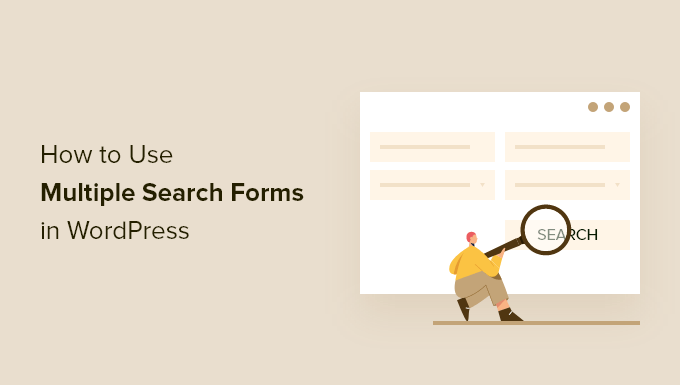
¿Por qué usar múltiples formularios de búsqueda en WordPress?
Los formularios de búsqueda de WordPress ayudan a sus visitantes a encontrar el contenido que buscan. Una mejor capacidad de descubrimiento del contenido hace que los usuarios pasen más tiempo en su sitio web, lo que ayuda a aumentar las visitas a la página y reducir la tasa de rebote.
Además, cuando un usuario pasa más tiempo en su sitio, es más probable que se una a su lista de correo electrónico, compre un producto o se suscriba.
Al usar múltiples formularios de búsqueda en su sitio, facilita a sus visitantes buscar en diferentes áreas de su sitio web y encontrar un formulario de búsqueda en cualquier momento.
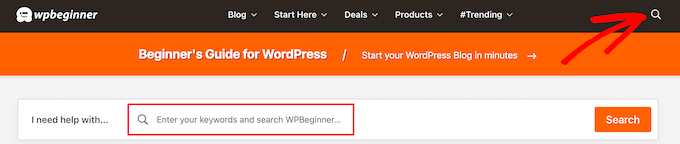
Además, puede personalizar estos formularios de búsqueda para que muestren diferentes resultados según la ubicación. Por ejemplo, puede tener una barra de búsqueda en todo el sitio en su encabezado y crear una barra de búsqueda de productos separada para que los visitantes puedan buscar un producto en su tienda en línea.
Dicho esto, le mostraremos cómo crear múltiples formularios de búsqueda en WordPress, paso a paso.
Cree un nuevo algoritmo de búsqueda de WordPress con un complemento de WordPress
La forma más fácil de agregar múltiples formularios de búsqueda a su sitio web de WordPress es usando el complemento SearchWP. Es uno de los mejores complementos de búsqueda para WordPress utilizado por más de 30.000 sitios.
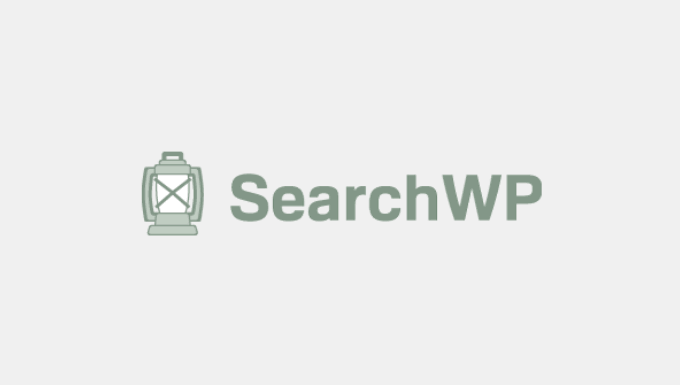
Es muy fácil de usar, le brinda control total sobre los resultados de búsqueda de WordPress y le permite usar múltiples formularios de búsqueda diferentes en su sitio.
Configuración de SearchWP
Lo primero que debe hacer es instalar y activar el complemento. Para obtener más detalles, consulte nuestra guía paso a paso sobre cómo instalar un complemento de WordPress.
Tras la activación, debe ir a Configuración » SearchWP y luego hacer clic en la opción de menú 'Licencia'.
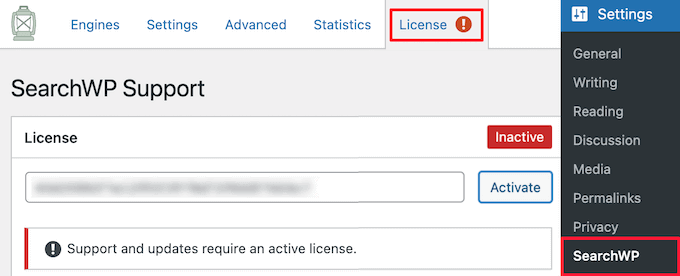
Aquí, debe ingresar su clave de licencia en el cuadro 'Licencia' y hacer clic en el botón 'Activar'. Puede encontrar esta información en su cuenta en el sitio web de SearchWP.
Después de eso, debe hacer clic en la opción de menú 'Motores'.
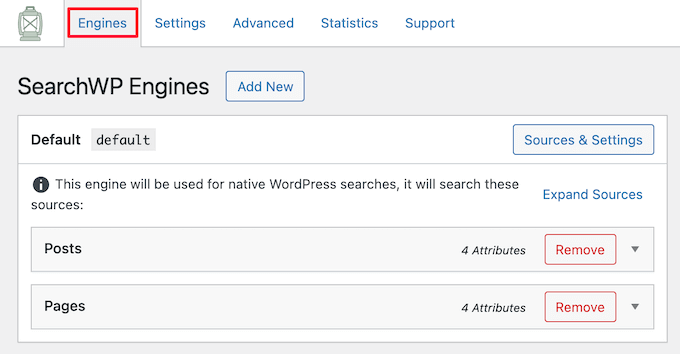
Esto abre una pantalla en la que debe establecer la configuración de su motor de búsqueda. Piense en ello como crear su propio algoritmo de búsqueda de Google creado específicamente para su sitio y contenido de WordPress.
Debe crear un motor de búsqueda para todo el sitio antes de poder crear varios formularios de búsqueda personalizados que muestren diferentes resultados.
Para ajustar la configuración del motor de búsqueda, simplemente haga clic en 'Publicaciones', 'Páginas', 'Biblioteca' u otros tipos de publicaciones desplegables personalizadas que estén disponibles.
Luego, puede ajustar el 'Multiplicador de peso' hacia arriba o hacia abajo para cambiar la forma en que su motor de búsqueda clasificará ese tipo de contenido.
Si desea valorar el título y el contenido de la página más que el extracto, simplemente mueva los controles deslizantes en consecuencia.
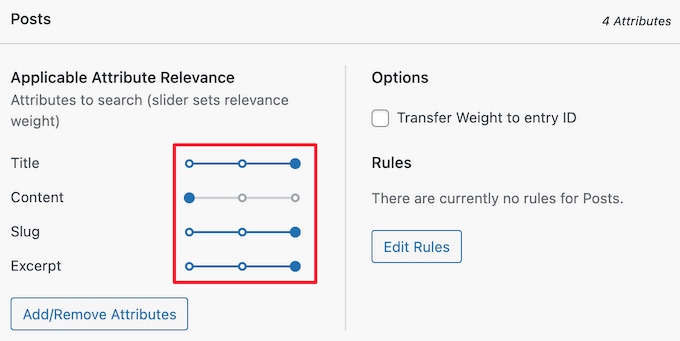
Una vez que haya terminado, asegúrese de hacer clic en el botón 'Guardar motores'.
Ahora es el momento de crear múltiples formularios de búsqueda diferentes que puede agregar a varias ubicaciones en su sitio.
Crear múltiples formularios de búsqueda diferentes en WordPress
SearchWP es un complemento de búsqueda muy flexible y facilita la creación de una variedad de diferentes tipos de formularios de búsqueda.
Estos son algunos de los tipos más comunes de formularios de búsqueda personalizados que puede crear.
Creación de formularios de búsqueda de tipo de publicación personalizada
Los formularios de búsqueda de tipo de publicación personalizados son una excelente manera de ayudar a sus visitantes a encontrar el contenido más relevante. Por ejemplo, usamos tipos de publicaciones personalizadas aquí en AprenderWP para nuestro glosario y páginas de ofertas, por lo que están separadas del resto de nuestro contenido.
Este tipo de formulario de búsqueda también es común en los sitios web de reseñas, donde desea separar las publicaciones de reseñas de productos del resto del contenido de su sitio.
Con SearchWP, puede crear formularios de búsqueda individuales que solo busquen contenido dentro de ese tipo de publicación específico.
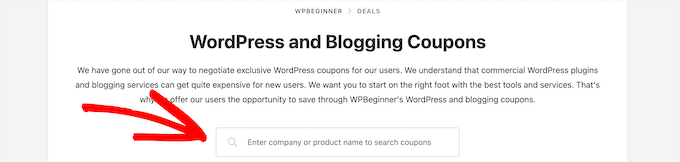
Para obtener más detalles, consulte nuestra guía sobre cómo crear un formulario de búsqueda avanzada en WordPress para tipos de publicaciones personalizadas.
Creación de formularios de búsqueda de categoría en WordPress
Los formularios de búsqueda por categoría permiten a sus visitantes buscar en su sitio web por categorías específicas. Si tiene mucho contenido, esto puede ayudar a sus visitantes a encontrar lo que buscan rápidamente.
En lugar de buscar en todos sus artículos, les da a sus visitantes control sobre el tipo exacto de contenido que están buscando.

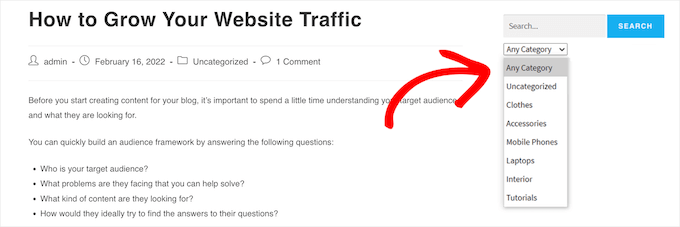
Para obtener más detalles, consulte nuestra guía sobre cómo buscar por categoría en WordPress.
Creación de formularios de búsqueda de páginas y publicaciones personalizadas en WordPress
Sus formularios de búsqueda predeterminados mostrarán todas sus páginas, publicaciones y tipos de publicaciones personalizadas en los resultados de búsqueda. Sin embargo, hay momentos en los que es posible que desee evitar que aparezcan ciertas páginas y publicaciones.
Por ejemplo, si tiene una tienda en línea, es posible que desee ocultar la página de pago, la página del carrito, la página de agradecimiento y la página de la cuenta.
O aquellos que tienen sitios web de membresía pueden querer ocultar su contenido premium y otras páginas solo para miembros.
Algunos usuarios pueden incluso querer evitar que todas las páginas de WordPress aparezcan en la búsqueda.
Para obtener más información, consulte nuestra guía paso a paso sobre cómo excluir páginas de los resultados de búsqueda de WordPress.
Agregue múltiples formularios de búsqueda a su sitio de WordPress
Ahora que ha creado varios formularios de búsqueda, es hora de agregarlos a su sitio de WordPress.
Puedes agregar formularios de búsqueda donde quieras, incluso en medio de una página o publicación. Los lugares más comunes para agregar formularios de búsqueda son el menú, las barras laterales y los pies de página de WordPress.
Echemos un vistazo a cómo agregar sus formularios de búsqueda en diferentes áreas.
Agregar un formulario de búsqueda a los menús de WordPress
Casi todos los blogs populares de WordPress tienen un formulario de búsqueda simple o una barra de búsqueda en el menú de navegación de WordPress, ya que es muy visible y fácil de encontrar.

Dado que esta ubicación es tan común, muchos visitantes están acostumbrados a ver una barra de búsqueda en esta ubicación y verificarán aquí primero.
Para obtener más detalles, consulte nuestra guía paso a paso sobre cómo agregar una barra de búsqueda a los menús de WordPress.
Agregar formularios de búsqueda a las barras laterales de WordPress
Otro lugar común para sus formularios de búsqueda es su barra lateral o pie de página.
Cuando crea un nuevo algoritmo de búsqueda con SearchWP, reemplaza automáticamente la búsqueda predeterminada de WordPress, por lo que puede agregar fácilmente una barra de búsqueda a su barra lateral que muestra estos resultados mejorados.
Para hacer esto, simplemente vaya a Apariencia » Widgets para que aparezca el editor de widgets basado en bloques.
Cada área de widgets de su tema de WordPress tendrá una pestaña separada en el editor de bloques.
En el tema Astra, el área del widget de la barra lateral se llama 'Barra lateral principal', pero el suyo puede tener un nombre diferente dependiendo de su tema.
Simplemente haga clic en el ícono de agregar bloque 'Más' debajo de la barra lateral donde desea agregar su widget.
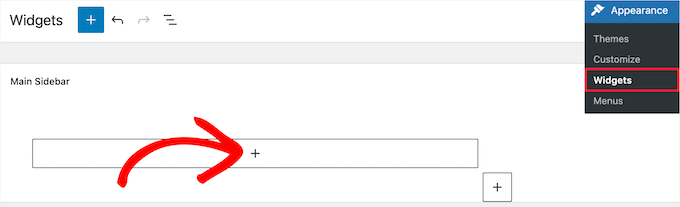
Luego, escriba 'Buscar' en la barra de búsqueda y haga clic en el icono de bloque 'Buscar'.
Esto insertará automáticamente un formulario de búsqueda en su barra lateral.
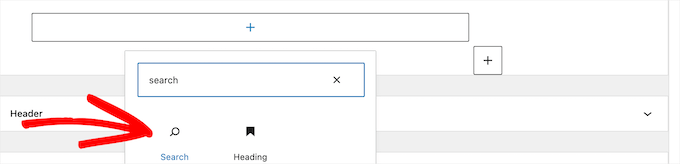
Puede agregar un título y cambiar el texto dentro del cuadro de búsqueda.
Cuando haya terminado, haga clic en el botón 'Actualizar' para activar su formulario de búsqueda.
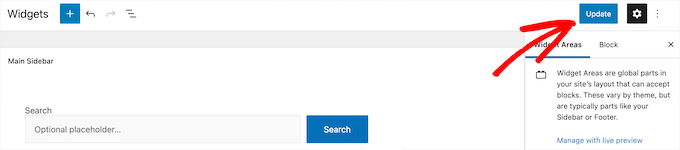
Ahora, puede visitar su sitio para ver su formulario de búsqueda mejorado.
Puede agregar el bloque de búsqueda a cualquier área de widgets de su sitio. Para obtener más información, consulte nuestra guía sobre cómo agregar y usar widgets en WordPress.

También puede crear un formulario de búsqueda Ajax en vivo, similar a la función de autocompletar desplegable común en los motores de búsqueda como Google.
Para obtener más detalles, consulte nuestra guía sobre cómo agregar la búsqueda Ajax en vivo a su sitio de WordPress.
Agregar formularios de búsqueda a publicaciones y páginas de WordPress
A continuación, es posible que desee agregar un formulario de búsqueda personalizado para publicaciones y páginas específicas. Por ejemplo, tenemos un formulario de búsqueda personalizado en nuestra página de ofertas que solo busca cupones y ofertas específicas.
También puede usar esto para su mesa de ayuda, base de conocimientos, preguntas frecuentes, documentación y más.
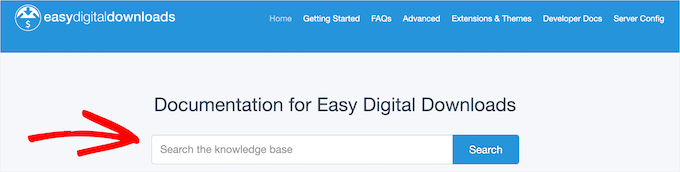
Este tipo de formulario de búsqueda puede ser muy útil para sus visitantes, ya que solo busca un tipo de contenido muy específico.
Para obtener más detalles, consulte nuestra guía sobre cómo agregar un formulario de búsqueda en una publicación de WordPress con un código abreviado.
Esperamos que este artículo le haya ayudado a aprender a utilizar múltiples formularios de búsqueda en WordPress. También es posible que desee ver nuestra guía sobre cómo obtener un dominio de correo electrónico gratuito y nuestras selecciones de expertos de las mejores alternativas de GoDaddy que son más baratas y más confiables.
Si te gustó este artículo, suscríbete a nuestro canal de YouTube para videos tutoriales de WordPress. También puede encontrarnos en Twitter y Facebook.
